起因
不少网友都吐槽现在软件垃圾和占用太多,C盘天天都是红色,还导致电脑卡顿。很多人给大家科普C盘的清理方式,教其他用户删除系统垃圾、软件缓存等来解决。
不过,这对于小白来说不仅有难度,还会有误删文件的风险,包括一些重要的微信、QQ等传输的文件,以及一些系统文件都有可能被删除导致重大损失。
这里教大家一个简单的方法,其实官方推出的微软电脑管家就能帮助很多用户解决C盘红了的问题。
微软PC Manager是微软公司开发的一款电脑管理软件,它可以帮助用户进行电脑杀毒、垃圾清理、安全保护和电脑加速等多项功能。微软PC Manager还可以深度清理系统存储空间,管理大文件,开启磁盘感知,释放您的电脑存储空间。此外,它还可以减少广告及应用弹窗,使你的电脑纯净无扰。微软PC Manager内嵌Windows Security,为你的电脑保驾护航。
官网地址
https://pcmanager.microsoft.com
首页即可下载。软件会根据系统语言调整,比如我的系统语言是英文,就会显示英文,不必担心汉化问题。
详细使用方法
Home
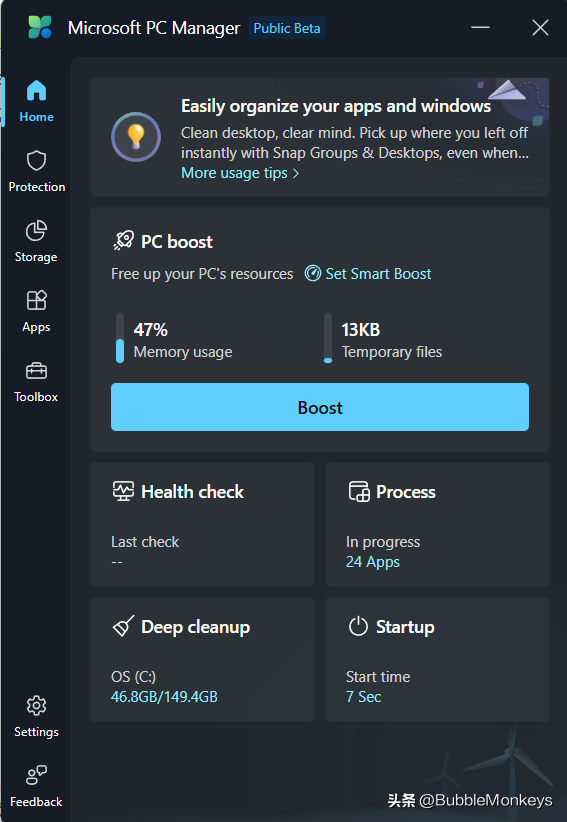
首页上最大的按钮(Boost),可以一键优化系统运行状态:释放无用内存、清理分散在多个地方的临时文件……(实测超有用,内存利用率可以降低5~10%,tmp文件直接降到0了)
Protection

集中了各项实用功能,可以直接访问Windows updates,保护默认浏览器(没理解错应该是维护微软),修复任务栏(也就是恢复原样,避免用户不小心关闭了某些功能),重置默认应用(即,各种文件的默认打开方式)等。
Storage
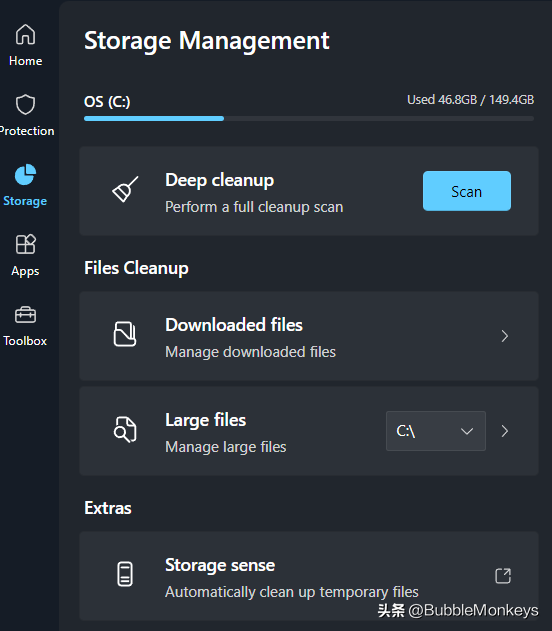
这个功能板块也是我们今天的主角了,点击Scan即可扫描不必要的文件。

然后可以自由选择各个软件缓存是否清理(如果很常用,且系统分区还能用,则不建议清理,否则导致应用重新启动的时候很慢),还能看详细信息。

如上图,就是Edge的缓存文件详细信息。
点击“处理”将自动清理选中的文件(QQ、微信只会删除缓存,不会影响接收的文件、聊天记录等重要信息)。可以看见C盘有很大幅度优化(具体视情况而定)

Apps

可以管理应用的运行状态等,类似于任务管理器,但更直观更方便。
Toolbox
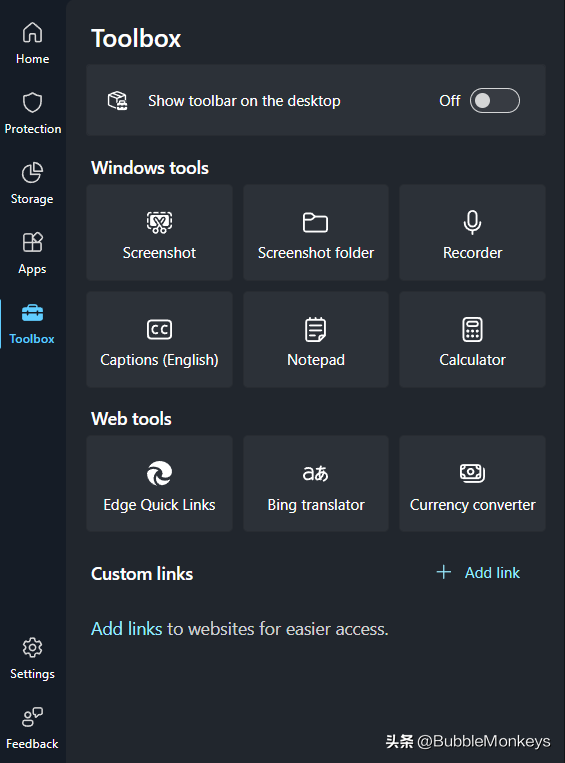
有各种快捷方式、工具和文件夹访问等,具体的可以自己探索,最下方还能添加常用链接。
结语
综上,微软新出的管理应用还是十分值得被看好的,祝大家使用愉快!

